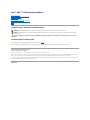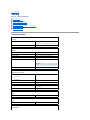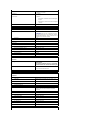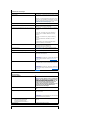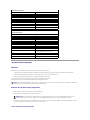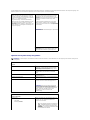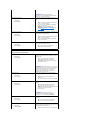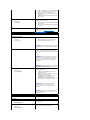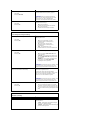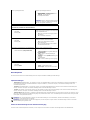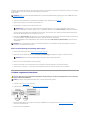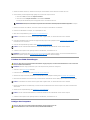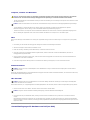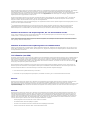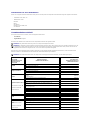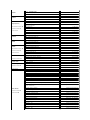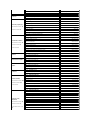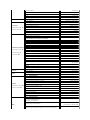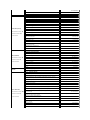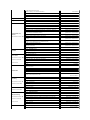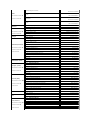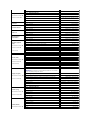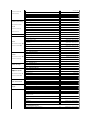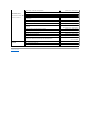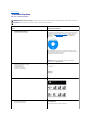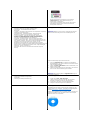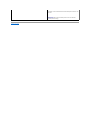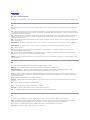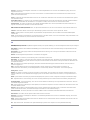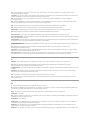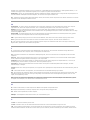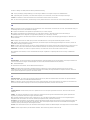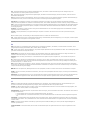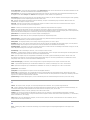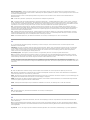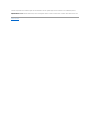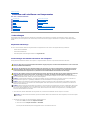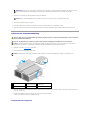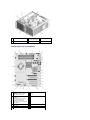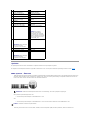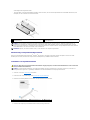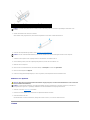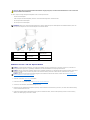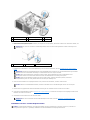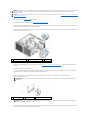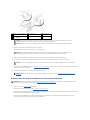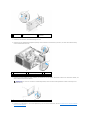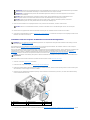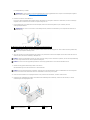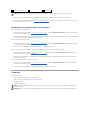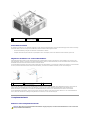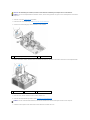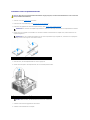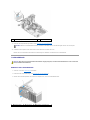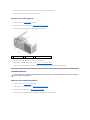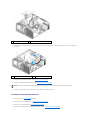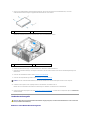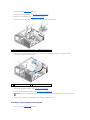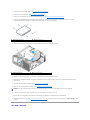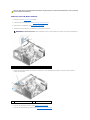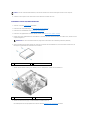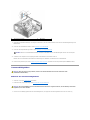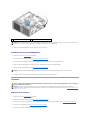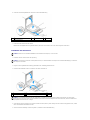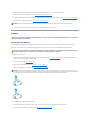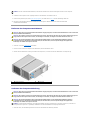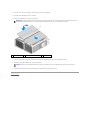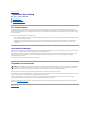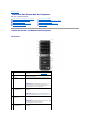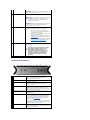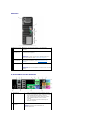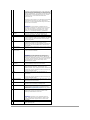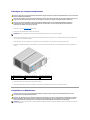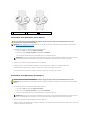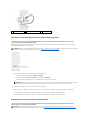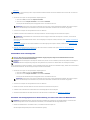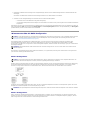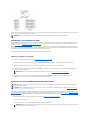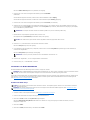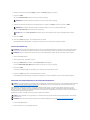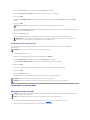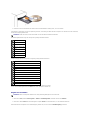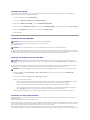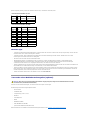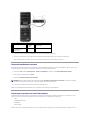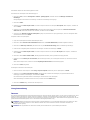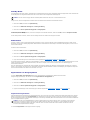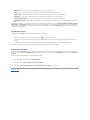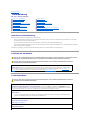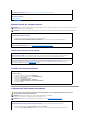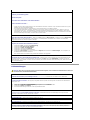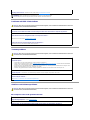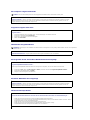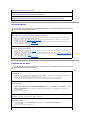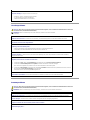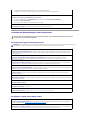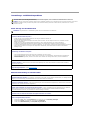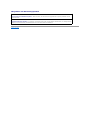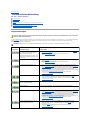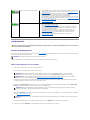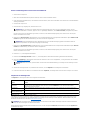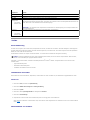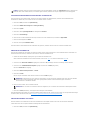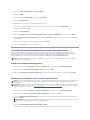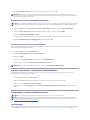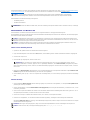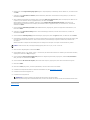Dell™XPS™710Benutzerhandbuch
Informationsquellen
Einrichten und Verwenden des Computers
Optimieren der Leistung
Fehlerbehebung
Erweiterte Fehlerbehandlung
Entfernen und Installieren von Komponenten
Anhang
Glossar
Anmerkungen, Hinweise und Warnungen
AbkürzungenundAkronyme
EinevollständigeListevonAbkürzungenundAkronymenfindenSieimGlossar.
FürDell™Computerdern-Reihe trifft keiner der in diesem Dokument enthaltenen Hinweise auf Microsoft
®
Windows
®
-Betriebssysteme zu.
IrrtümerundtechnischeÄnderungenvorbehalten.
©2006DellInc.AlleRechtevorbehalten.
Jegliche Art von Nachdruck ohne vorherige schriftliche Genehmigung von Dell Inc. ist streng untersagt.
Marken in diesem Text: Dell, das DELL Logo, Dell XPS, Inspiron, Dell Precision, Dimension, OptiPlex, Latitude, PowerEdge, PowerVault, PowerApp und Dell OpenManage sind Marken von
Dell Inc.; Intel, Pentium und Celeron sind eingetragene Marken von Intel Corporation; Microsoft und Windows sind eingetragene Marken von Microsoft Corporation.
Alle anderen in dieser Dokumentation genannten Marken und Handelsbezeichnungen sind Eigentum der entsprechenden Hersteller und Firmen. Dell Inc. erhebt keinen Anspruch
auf Marken und Handelsbezeichnungen mit Ausnahme der eigenen.
Modell DCDO
ANMERKUNG: Eine ANMERKUNG macht auf wichtige Informationen aufmerksam, die die Arbeit mit dem Computer erleichtern.
HINWEIS: EinHINWEISwarntvormöglichenBeschädigungenderHardwareodervorDatenverlustundzeigtauf,wiederartigeProblemevermieden
werdenkönnen.
VORSICHT: HiermitwerdenSieaufeinepotentiellgefährlicheSituationhingewiesen,diezuSachschäden,VerletzungenoderzumTodführen
könnte.

ZurückzumInhalt
Anhang
Dell™XPS™710Benutzerhandbuch
Technische Daten
System-Setup-Programm
LöschenvergessenerPasswörter
LöschenderCMOS-Einstellungen
Reinigen des Computers
GarantiebedingungenfürHardwarevonDell(nurUSA)
FCC-Hinweise (nur USA)
Kontaktaufnahme mit Dell
Technische Daten
Prozessor
Prozessortyp
Intel®Core™2Duo(Dual-Core-Prozessor)
Intel®Core™2Extreme(Quad-Core-Prozessor)
Cache
Mindestens 1 MB
Speicher
Typ
Nicht gepufferter DDR2-SDRAM mit 533 und 677 MHz
Speichersockel
Vier
Speicherkapazität
512MB,1GBoder2GB,nichtECC-fähig
Speicher (Mindestwert)
1 GB
Speicher(Höchstwert)
8 GB
ANMERKUNG: HinweisezumFeststellenderfürdas
BetriebssystemverfügbarenSpeicherkapazitätfinden
Sie unter Adressierung von Speicherkonfigurationen.
BIOS-Adresse
F0000h
Informationen zum Computer
Chipsatz
Northbridge
Southbridge
NVIDIA nForce 590 SLI MCP
C19
MCP55
DMA-Kanäle
Fünf
Interrupt-Ebenen
24
BIOS-Chip (NVRAM)
4 Mb
NIC
IntegrierteNetzwerkschnittstellefür10/100/1000-
Kommunikation
Systemuhr
1066-MHz-Datenrate
Grafik
Typ
PCI Express
Audio
Typ
HDA 7.1 Kanal
Erweiterungsbus

Bustyp
PCI 32-Bit
PCI-Express x1 und x16
Bustaktrate
Busdurchsatz
PCI: 33 MHz
PCI Express:
x1-Steckplatz, bidirektionale Geschwindigkeit –
2.5 Gbps
x16-Steckplatz, bidirektionale Geschwindigkeit
– 40 Gbps
PCI
Anschluss
drei
Anschlussformat
124-polig
Anschluss-Datenbreite (max.)
32 Bits
PCI Express
ANMERKUNG: Wenn sich die Grafikkarten bei einer
Dual-Grafik-Konfiguration in den beiden PCI-Express
x16-Steckplätzenbefinden,kannderPCI-Express x1-
Steckplatz nicht verwendet werden.
Anschluss
ein x1
Anschlussformat
36-polig
Anschluss-Datenbreite (max.)
1 PCI Express-Lane
PCI Express
Anschluss
Ein x8
Anschlussformat
98-polig
Anschluss-Datenbreite (max.)
4 PCI Express-Lanes
PCI Express
Anschluss
Zwei x16
Anschlussformat
164-polig
Anschluss-Datenbreite (max.)
16 PCI Express-Lanes
Laufwerke
VerfügbareGeräte
Serial-ATA-Laufwerk, Diskettenlaufwerk,
Speichergeräte,
DVD-Laufwerk, DVD-RW-Laufwerk, CD-RW/DVD-
KombinationslaufwerkundMedienkartenlesegerät
Externzugänglich:
Zwei 3,5-Zoll-Laufwerkschächte
Vier 5,25-Zoll-Laufwerkschächte
Internzugänglich:
Vier 3,5-Zoll-LaufwerkschächtefürFestplatten
Anschlüsse
ExterneAnschlüsse:
IEEE 1394
6-poligeserielleAnschlüsseaufderVorder- und
Rückseite
Netzwerkadapter
RJ-45-Anschluss
PS/2 (Tastatur
und Mausanschluss)
Zwei 6-polige Mini-DIN-Anschlüsse
Seriell
9-poliger Anschluss
USB
zweiAnschlüsseanderVorderseite,sechsander
RückseiteundzweiinterneUSB2.0-kompatible
Anschlüsse
Systemplatinenanschlüsse:
IDE-Laufwerk
ein 40-poliger Anschluss
Serial-ATA-Anschluss
Sechs 7-poligeAnschlüsse
Diskettenlaufwerk
34-poliger Anschluss
Lüfter
Vier 5-poligeAnschlüsse
PCI
Drei 124-poligeAnschlüsse
PCI Express x1
36-poliger Anschluss
PCI-Express x8
98-poliger Anschluss
PCI Express x16
Zwei 164-poligeAnschlüsse

BedienelementeundAnzeigen
Netzschalter
Taste
Stromanzeige
GrüneAnzeige– blinktgrünimRuhezustand,leuchtet
stetiggrünbeiNormalbetrieb.
Gelbe LED – die gelb blinkende Anzeige weist auf ein
Problem mit einer installierten Komponente hin; eine
stetig gelb leuchtende Anzeige weist auf ein Problem
mit der internen Stromversorgung hin (siehe
Probleme mit der Stromversorgung).
Festplattenzugriffsanzeige
grün
Netzwerkaktivitätsanzeige (Frontblende)
Eine bestehende Netzwerkverbindung wird durch
ständigesgrünesLeuchtenangezeigt
Verbindungsintegritätsanzeige(aufdemintegrierten
Netzwerkadapter)
GrüneAnzeige– EsbestehteinegültigeVerbindung
zwischen einem 10-Mbit/s-Netzwerk und dem
Computer.
Orange LED – Es besteht eine gute Verbindung
zwischeneinem100-Mbit/s-Netzwerk und dem
Computer.
Gelbe LED – EsbestehteinegültigeVerbindung
zwischen
einem 1-Gb/s-Netzwerk (1000 Mb/s) und dem
Computer.
Aus (keine LED) – Der Computer ermittelt keine
physische Verbindung zum Netzwerk.
Aktivitätsanzeige(amintegriertenNetzwerkadapter)
Gelb blinkende Anzeige bei vorhandener
Netzwerkaktivität;beiausbleibender
NetzwerkaktivitätistdieAnzeigeaus
Diagnoseanzeigen
Vier Anzeigen auf dem vorderen Bedienfeld (siehe
Diagnoseanzeigen)
Standby-Stromversorgungsanzeige
AUXPWR auf der Systemplatine
LEDs auf der Vorderseite
Acht mehrfarbige LEDs zur Beleuchtung der
VorderseitedesComputers
ANMERKUNG: DieFarbedervorderenLEDslässtsich
im System-Setup einstellen (siehe System-Setup-
Programm).
LEDsaufderRückseite
Zwei mehrfarbige LEDs zur Beleuchtung des E/A-
AnschlussbereichsaufderRückseitedesComputers
ANMERKUNG: DieFarbederrückseitigenLEDslässt
sichimSystem-Setup einstellen (siehe System-Setup-
Programm).
Stromversorgung
Glichstrom-Netzteil:
VORSICHT: Um die Gefahr von Feuer, elektrischen
SchlägenoderVerletzungenzuverringern,dürfen
Steckdosen, Steckerleisten und sonstige
Netzstromanschlüssenichtüberlastetwerden.Die
gesamte Stromlast aller Produkte, die an einer
Steckdose, einer Steckerleiste oder einem
sonstigen Netzstromanschluss angeschlossen sind,
sollte 80 Prozent der Nennbelastbarkeit des
Stromkreisesnichtübersteigen.
Leistung
750 W oder
1 KW
Wärmeabgabe
750 W: 2559 BTU/h oder
1 KW: 3412 BTU/h
ANMERKUNG: DieWärmeabgabewirdaufGrundlage
der Netzteil-Nennleistung kalkuliert.
Spannung
(siehe die Sicherheitshinweise
imProductInformationGuide
[Produktinformationshandbuch].)
Automatische Bereichseinstellung – 90 V bis 265 V bei
50/60 Hz
Reservebatterie
3-V-Lithium-Knopfzelle (CR2032)

System-Setup-Programm
Übersicht
Die Einstellungen des System-Setup-ProgrammswerdenfürfolgendeFunktionengenutzt:
l ZumÄndernderSystemkonfigurationsdaten,nachdemSieHardwarekomponentenimComputerhinzugefügt,geändertoderentfernthaben
l ZumEinstellenbenutzerdefinierterOptionen,wiedasFestlegenoderÄnderndesBenutzerkennwortes
l AbfragenderaktuellenSpeichergrößeoderdesinstalliertenFestplattenlaufwerktyps
Vor der Verwendung des System-Setup-Programms sollten Sie die Einstellungen des System-
Setup-Programmsnotieren,umgegebenenfallsspäterdaraufzurückgreifenzukönnen.
Aufrufen des System-Setup-Programms
1. SchaltenSiedenComputereinoderführenSieeinenNeustartdurch.
2. WenndasDELL™Logoangezeigtwird,drückenSiesofort<F2>.
Falls Sie zu lange gewartet haben und das Betriebssystem-Logoerscheint,wartenSieweiter,bisderDesktopvonMicrosoft®Windows®angezeigt
wird.FahrenSiedanndenComputerherunterundversuchenSieeserneut.
Fenster des System-Setup-Programms
Abmessungen und Gewicht
Höhe
Ohne Standrahmen
55,5 cm
Mit Standrahmen
57,2 cm
Breite
Ohne Standrahmen
21,9 cm
Mit Standrahmen
35,6 cm
Tiefe
59,4 cm
Gewicht
Typische Konfiguration
21,7 kg
Maximale Konfiguration
25,6 kg
Umgebungsbedingungen
Temperatur:
WährenddesBetriebs
10°Cbis35°C
Bei Lagerung
-40°Cbis65°C
Relative Luftfeuchtigkeit
20% bis 80% (nicht kondensierend)
MaximaleErschütterung:
WährenddesBetriebs
0,25 G bei 3 bis 200 Hz und 0,5 Oktaven/min
Bei Lagerung
0,5 G bei 3 bis 200 Hz und 1 Oktaven/min
MaximaleStoßeinwirkung:
WährenddesBetriebs
Unterer Halbsinus-Impuls mit einer
Geschwindigkeitsänderungvon50,8cm/s
Bei Lagerung
27 G-Rechteckwelle mit einer
Geschwindigkeitsänderungvon508cm/s
Höhe:
WährenddesBetriebs
-15,2 bis 3048 m
Bei Lagerung
-15,2 bis 10.668 m
HINWEIS: Sie sollten die Einstellungen im System-Setupnurdannändern,wennSieeinerfahrenerComputeranwendersind.BestimmteÄnderungen
könnendazuführen,dassderComputernichtmehrordnungsgemäßarbeitet.
ANMERKUNG: WenneineTasteaufderTastaturlängereZeitgedrücktgehaltenwird,kanneszueinemTastaturfehlerkommen.Umeinen
möglichenTastaturfehlerzuvermeiden,tippenSie<F2>inregelmäßigenAbständenan,bisderSystem-Setup-Bildschirm erscheint.

Auf den Bildschirmen des System-Setup-Programms werden die aktuellen bzw. einstellbaren Setup-Konfigurationsinformationen des Computers angezeigt. Der
Bildschirm gliedert sich in drei Bereiche: Optionsliste, Feld mit aktiven Optionen und Tastenfunktionen.
Optionen des System-Setup-Programms
Options List (Optionsliste) – Dieses Feld wird auf der
linken Seite des System-Setup-Fensters angezeigt.
Das Feld ist eine Liste mit Bildlaufleisten, in der die
KonfigurationsfunktionendesComputersaufgeführt
werden,u.a.installierteHardware,
Energieverwaltungs- und Sicherheitsfunktionen.
BlätternSiemitdenvertikalenPfeiltastendurchdie
Liste. Wenn eine Option markiert ist, werden im
Optionsfeld weitere Angaben zu dieser Option und
zudenaktuellenundverfügbarenEinstellungenfür
die Option angezeigt.
Optionsfeld – Dieses Feld wird auf der rechten Seite
des System-Setup-Fenstersangezeigtundenthält
InformationenüberdieeinzelnenOptioneninder
Optionsliste.IndiesemFeldkönnenSiedieaktuellen
EinstellungeneinsehenundÄnderungendaran
vornehmen.
Mit den horizontalen Pfeiltasten kann eine Option
markiertwerden.DrückenSiedie<Eingabetaste>,
um die Auswahl zu aktivieren und zu der Optionsliste
zurückzukehren.
ANMERKUNG: Nicht alle Einstellungen im Optionsfeld
lassensichändern.
Tastenfunktionen – Dieses Feld wird unter dem
OptionsfeldangezeigtundenthältdieTastenund
deren Funktionen im aktiven System-Setup-Feld.
ANMERKUNG: JenachComputerundinstalliertenGerätenwerdendieElementeindiesemAbschnittevtl.nichtangezeigtoderzumindestnichtgenauso
wieaufgeführt.
System
Processor Info
EnthältdenProzessortyp,dieTaktrate,die
Bustaktrate, L2-Cache, ID-Code, ob der Prozessor
mehrkernfähigistundobHyper-Threading und 64-
Bit-Technologieunterstütztwerden.
Memory Info (Speicherinformationen)
EnthältdenSpeichertyp,dieGeschwindigkeitunddie
Kanalbetriebsart(DualoderEinzel)nachDIMM-
Sockel.
PCI Info
Gibt den Typ der Erweiterungskarte nach
Steckplatzposition an.
Date/Time (Datum/Uhrzeit)
Zeigt die aktuellen Datums- und Uhrzeiteinstellungen
an.
Boot Sequence
DerComputerversuchtdieGeräteinderReihenfolge
zustarten,wiesieindieserListeangegebenist.
ANMERKUNG: WennSieeinStartgeräteinsetzen
und den Computer neu starten, wird diese Option im
MenüdesSystem-Setup-Programms angezeigt.
UmbeispielsweisevoneinemUSB-Speichergerätzu
starten,wählenSiedasUSB-Gerätausund
verschieben es an die erste Stelle in der
Startreihenfolge.
Drives (Laufwerke)
Diskette Drive
(Standarde
instellung Internal)
Aktiviert und deaktiviert das Diskettenlaufwerk, das
mit dem DSKT-Anschluss auf der Systemplatine
verbundenist,undermöglichtdasSetzenvon
RechtenfürdasLaufwerk.
l Off – Alle Diskettenlaufwerke sind deaktiviert.
l USB – USB-Diskettenlaufwerke sind aktiviert.
l Internal – Das integrierte Diskettenlaufwerk
ist aktiviert.
l Read Only – Das integrierte Diskettenlaufwerk
ist mit Schreibschutz aktiviert.

ANMERKUNG: Betriebssysteme mit USB-
UnterstützungerkennenUSB-Diskettenlaufwerke
unabhängigvondieserEinstellung.
SATA Drives 0 through 5
(Standarde
instellung On)
Aktiviert oder deaktiviert Laufwerke, die mit den
SATA-AnschlüssenaufderSystemplatineverbunden
sind.
l Off – Ein mit der Schnittstelle verbundenes
Gerätistnichtverwendbar.
l On – Ein mit der Schnittstelle verbundenes
Gerätistverwendbar.
l RAID On – Ein mit der Schnittstelle
verbundenesGerätistfürRAIDkonfiguriert
(siehe WissenswertesüberdieRAID-
Konfiguration).
PATA Drives 0 through 1
(Standarde
instellung On)
Aktiviert oder deaktiviert Laufwerke, die mit den ATA-
AnschlüssenaufderSystemplatineverbundensind,
undenthältdieController-Details.
l Off – Ein mit der Schnittstelle verbundenes
Gerätistnichtverwendbar.
l On – Ein mit der Schnittstelle verbundenes
Gerätistverwendbar.
SMART Reporting
(Standarde
instellung Off)
Legtfest,obFestplattenfehlerfürinterneLaufwerke
beim Systemstart gemeldet werden.
l Off – Fehler werden nicht gemeldet.
l On – Fehler werden gemeldet.
OnboardDevices(IntegrierteGeräte)
Integrated NIC
(Standarde
instellung On)
Aktiviert oder deaktiviert den integrierten
Netzwerkschnittstellencontroller (Network Interface
Controller, NIC).
l Off – Der integrierte NIC ist deaktiviert.
l On – Der integrierte NIC ist aktiviert.
l On w/PXE – Der integrierte NIC ist aktiviert
(mit aktiviertem PXE).
ANMERKUNG: PXE ist nur erforderlich, wenn Sie ein
Betriebssystem starten, das sich auf einem anderen
Computer befindet. Wenn keine Startroutine vom
Netzwerksystemverfügbarist,versuchtder
Computer,vomnächstenGerätinderListeder
Startreihenfolge aus zu starten.
Integrated Audio
(Standarde
instellung On)
Aktiviert bzw. deaktiviert den integrierten Audio-
Controller.
l Off – Das integrierte Audiosystem ist
deaktiviert.
l On – Das integrierte Audiosystem ist aktiviert.
USB Controller
(Standarde
instellung On)
Aktiviert bzw. deaktiviert den integrierten USB-
Kontroller.
l Off – Der USB-Controller ist deaktiviert.
l On – Der USB-Controller ist aktiviert.
l No Boot – Der USB-Controller ist aktiviert; das
BIOSerkenntjedochkeineUSB-
Speichergeräte.
ANMERKUNG: Betriebssysteme mit USB-
UnterstützungerkennenUSB-Speichergeräte
unabhängigvonderEinstellungfürNo Boot.
1394 Controller
(Standarde
instellung On)
Aktiviert oder deaktiviert den integrierten IEEE-1394-
Controller.
l Off – Der 1394-Controller ist deaktiviert.
l On – Der 1394-Controller ist aktiviert.
Serial Port #1
(Standarde
instellung Auto)
DeaktivierungoderAuswahlderAdressefürdie
integrierte serielle Schnittstelle aus; legt fest, wie die
serielle Schnittstelle betrieben wird.
l Off – Die serielle Schnittstelle ist deaktiviert.

l Auto – DasBIOSwähltzwischenCOM1und
COM3; wenn beide Ressourcen in Verwendung
sind, wird die Schnittstelle deaktiviert.
l COM1 – Die Schnittstelle wird konfiguriert bei
3F8h mit IRQ 4.
l COM3 – Die Schnittstelle wird konfiguriert bei
3E8h mit IRQ 4.
PS/2 Mouse Port
(Standarde
instellung On)
Aktiviert bzw. deaktiviert den integrierten PS/2-
kompatiblen Maus-Controller.
l Off – DieherkömmlichePS/2-Mausschnittstelle
ist deaktiviert.
l On – DieherkömmlichePS/2-Mausschnittstelle
ist aktiviert.
LED color
Zum Einstellen der Farbe der LEDs auf der Vorder-
undRückseite(sieheAnsicht der Vorder- und
RückseitedesComputers).
Performance (Leistung)
Multiple CPU Core
(Standarde
instellung On)
Legt fest, ob im Prozessor mehre Kerne aktiviert sind.
l Off – Mehrkerntechnologie ist deaktiviert.
l On – Mehrkerntechnologie ist aktiviert.
ANMERKUNG: Die Leistung mancher Anwendungen
verbessertsich,wenneinzusätzlicherKernaktiviert
wird.
CPU Clock Speed
DiesisteinebegrenzteMöglichkeit,dieCPU-Taktrate
soeinzustellen,dassdieCPUmiteineranderen
Frequenz als nach den Herstellervorgaben betrieben
wird.
ANMERKUNG: UmdieÜbertaktungzuermöglichen,
müssenSiezunächstdieentsprechendeOptionim
BIOSaktivierenundanschließendeinegeeignete
Anwendung wie NVIDA®nTune™abVersion5.0
herunterladen.
ANMERKUNG: DrückenSie<Alt><F>,umdasSystem
indenAuslieferungszustandeinschließlichderRAID-
Einstellungenzurückzuversetzen.
HDD Acoustic Mode
(Standarde
instellung Bypass)
LegtdenakustischenPegelfürden
Festplattenbetrieb fest.
l Bypass – KeineEinstellungen(fürältere
Laufwerkebenötigt).
l Quiet (Leise) – Das Festplattenlaufwerk wird
soleisewiemöglichbetrieben.
l Suggested – Das Festplattenlaufwerk wird
nach Herstellervorgabe betrieben.
l Performance – Das Festplattenlaufwerk wird
mit maximaler Geschwindigkeit betrieben.
ANMERKUNG: Durch das Umschalten auf die
BetriebsartPerformance"wirddasLaufwerk
möglicherweiselauter,dieLeistungändertsich
jedoch nicht.
ANMERKUNG: EineÄnderungderAkustikeinstellung
hat keine Auswirkungen auf das Image des
Festplattenlaufwerks.
Sicherheit
Admin Password
(Standarde
instellung Not Set)
Wird verwendet, um unbefugte Benutzer daran zu
hindern, Konfigurationseinstellungen im System-
Setupzuändern.
System Password (Systemkennwort)
(Standarde
instellung Not Set)
Wird verwendet, um unbefugte Benutzer daran zu
hindern,dasBetriebssystemzustarten.

Password Changes
(Standarde
instellung Unlocked)
Mit dieser Option wird das Systemkennwortfeld mit
demAdministratorkennwort(admin)gesperrt.
ANMERKUNG: Wenn das Systemkennwortfeld
gesperrt ist, kann der Kennwortschutz nicht mehr
durchDrückenvon<Strg><Eingabetaste>
beimStartendesComputersdeaktiviertwerden.
Execute Disable
(Standarde
instellung On)
Aktiviert oder deaktiviert die Execute-Disable-
Speicherschutztechnologie.
l Off – Execute-Disable-
Speicherschutztechnologie ist deaktiviert.
l On – Execute-Disable-
Speicherschutztechnologie ist aktiviert.
Power Management (Energieverwaltung)
AC Recovery
(Netzstromwiederherstellung)
(Standarde
instellung Off)
Legt fest, wie der Computer reagiert, wenn die
NetzspannungnacheinemStromausfall
wiederhergestellt wird.
l Off – Das System bleibt nach dem
Wiederherstellen der Netzspannung
ausgeschaltet.
l On – Das System wird nach dem
Wiederherstellen der Netzspannung
eingeschaltet.
l Last – Das System kehrt in den
BetriebszustandvordemStromausfallzurück.
Auto Power On (Automatisches Einschalten)
(Standarde
instellung Off)
DeaktivierenoderFestlegenderZeitenfürdie
automatische Einschaltfunktion.
l Off – Die Funktion Auto Power Time wird
nicht verwendet.
l Everyday – Der Computer wird jeden Tag zu
der unter Auto Power Time festgelegten Zeit
eingeschaltet.
l Weekdays – Der Computer wird Montag bis
Freitag zu der unter Auto Power Time
festgelegten Zeit eingeschaltet.
ANMERKUNG: Diese Funktion ist nicht wirksam, wenn
derComputerübereineSteckerleisteodereinen
Überspannungsschutzschalterausgeschaltetwird.
Auto Power Time
(ZeitfürdasautomatischeEinschalten)
Legt die Uhrzeit fest, zu der der Computer
automatisch eingeschaltet wird.
SiekönnendieUhrzeitfürdasautomatische
Einschalten des Computers einstellen, indem Sie die
WertemitdenhorizontalenPfeiltastenändern
oderdirektindenUhrzeitfelderneingeben.
ANMERKUNG: Diese Funktion ist nicht wirksam, wenn
derComputerübereineSteckerleisteodereinen
Überspannungsschutzschalterausgeschaltetwird.
Suspend Mode (Suspendiermodus)
(Standarde
instellung S3)
Legt die Art des Energiesparzustands fest.
l S1 – DerComputerbenötigtzumerneuten
Aktivieren aus dem Ruhezustand weniger Zeit.
l S3 – Der Computer spart mehr Energie, wenn
er nicht verwendet wird (Systemspeicher bleibt
aktiv).
Maintenance (Wartung)
Service-Kennnummer
Anzeige der Service-Kennnummer des Systems.
Load Defaults
Mit dieser Einstellung werden die werksseitigen
StandardeinstellungendesComputers
wiederhergestellt.
l Cancel – Werkseitige Standardeinstellungen
werden nicht wiederhergestellt.
l Continue – Werkseitige Standardeinstellungen
werden wiederhergestellt.

Boot Sequence
MitdieserFunktionkönnenSiedieStartreihenfolgefürdieimComputerinstalliertenstartfähigenGerätefestlegen.
Optionseinstellungen
l Diskette Drive (Diskettenlaufwerk) – DerComputerversucht,vomDiskettenlaufwerkzustarten.WenndieDisketteimLaufwerknichtstartfähigist,
keineDisketteeingelegtoderkeinDiskettenlaufwerkimComputerinstalliertist,versuchtderComputer,vomnächstenstartfähigenGerätinder
Startreihenfolge zu starten.
l Hard Drive (Festplattenlaufwerk) – DerComputerversucht,vomprimärenFestplattenlaufwerkzustarten.WenndasLaufwerkkeinBetriebssystem
enthält,versuchtderComputervomnächstenstartfähigenGerätinderStartreihenfolgezustarten.
l CD Drive (CD-Laufwerk) – Der Computer versucht, vom CD-Laufwerk zu starten. Wenn keine CD eingelegt ist oder wenn die CD kein Betriebssystem
enthält,versuchtderComputervomnächstenstartfähigenGerätinderStartreihenfolgezustarten.
l USB Flash Device (USB-Flash-Gerät)– VerbindenSiedasSpeichergerätmiteinemUSB-Anschluss und starten Sie den Computer neu. Wenn F12 = Boot
MenuinderrechtenoberenEckedesBildschirmsangezeigtwird,drückenSiedieTaste<F12>.DasBIOS-ProgrammerkenntdasGerätundfügtdieUSB-
Flash-OptionzumSystemstartmenühinzu.
ÄndernderStartreihenfolgefürdenaktuellenStartvorgang
SiekönnendieseFunktionbeispielsweiseverwenden,umdenComputervomCD-LaufwerkzustartenundDellDiagnosticsaufderDell ResourceCD
Event Log (Ereignisprotokoll)
Zeigt das Systemereignisprotokoll an.
l Mark all entries – AlleEinträgedes
Ereignisprotokolls als gelesen (R) markieren.
l Clear log – AlleEinträgedes
Ereignisprotokollslöschen.
ANMERKUNG: Sobald im Ereignisprotokoll ein Eintrag
alsgelesen(R)markiertist,lässtsichdieserEintrag
nicht mehr als ungelesen markieren (U).
POST Behavior (Verhalten beim Einschaltselbsttest)
Fastboot (Schnellstart)
(Standarde
instellung On)
Aktiviert oder deaktiviert die Option zum
BeschleunigendesStartvorgangsdurchÜberspringen
einigerKompatibilitätstests.
l Off – Alle Schritte des Startvorgangs werden
abgearbeitet.
l On – Schnellstart verwenden.
Numlock Key (Num-Taste)
(Standarde
instellung On)
Aktiviert oder deaktiviert die nummerischen Tasten
und Rechenfunktionen der Zehnertastatur.
l Off – Auf der Zehnertastatur sind die
Pfeilfunktionen aktiv.
l On – Auf der Zehnertastatur sind die Ziffern
und Rechenfunktionen aktiv.
POSTHotkeys(ZugriffstastenfürEinschaltselbsttest)
(Standardeinstellung Setup & Boot Menu)
Legt fest, welche Funktionstasten beim
Computerstart angezeigt werden.
l Setup & Boot Menu – Zeigt beide Meldungen
an (F2=Setup und
F12=Boot Menu).
l Setup – Zeigt nur die Setup-Meldung an
(F2=Setup).
l Boot Menu – Nur die Quickboot-Meldung wird
angezeigt
(F12=Boot Menu).
l None – Keiner der Meldungen wird angezeigt.
Keyboard Errors (Tastaturfehler)
(Standarde
instellung Report)
Aktiviert oder deaktiviert die Tastaturfehlermeldung
beim Computerstart.
l Report – Tastaturfehler melden.
l Do not report – Tastaturfehler nicht melden.
ANMERKUNG: Um von einem USB-Gerätzustarten,mussdasGerätstartfähigsein.Umsicherzustellen,dassdasGerätstartfähigist,lesenSiedie
InformationeninderDokumentationdesGerätes.
ANMERKUNG: EineFehlermeldungwirderstdannausgegeben,wennderComputervonjedemGerätinderStartreihenfolgezustartenversuchthat
und kein Betriebssystem gefunden wurde.

auszuführen.WenndieDiagnosebeendetist,startetderComputerwiedervonderFestplatte.SiekönnendieseFunktionauchverwenden,umdenComputer
von einem USB-Gerätneuzustarten,etwaeinemDiskettenlaufwerk,Speicherkeyoder
CD-RW-Laufwerk.
1. Wenn Sie von einem USB-Gerätstarten,verbindenSiedasUSB-GerätmiteinemUSB-Anschluss (siehe Rückseite).
2. SchaltenSiedenComputereinoderführenSieeinenNeustartdurch.
3. WenndasDELL™Logoangezeigtwird,drückenSiesofort<F12>.
Falls Sie zu lange gewartet haben und das Betriebssystem-Logoerscheint,wartenSieweiter,bisderDesktopvonMicrosoftWindowsangezeigtwird.
FahrenSiedanndenComputerherunterundversuchenSieeserneut.
4. Markieren Sie im Boot Device Menu(Startgerätemenü)mitdenvertikalenPfeiltastendasGerät,dasfürdenaktuellenStartvorgangverwendetwerden
soll(auchdieEingabederentsprechendenNummeristmöglich),unddrückenSiedanndie<Eingabetaste>.
Wenn Sie beispielsweise von einem USB-Speicherkey starten, markieren Sie den Eintrag USB Flash Device (USB-Flash-Gerät),unddrückenSiedie
<Eingabetaste>.
ÄndernderStartreihenfolgefürzukünftigeStartvorgänge
1. Rufen Sie das System-Setup auf (siehe Aufrufen des System-Setup-Programms).
2. MarkierenSiemitdenPfeiltastendieMenüoptionBoot Sequence (Startreihenfolge)unddrückenSie<Eingabe>,umdasMenüzuöffnen.
3. BlätternSiemitdenvertikalenPfeiltastendurchdieGeräteliste.
4. DrückenSiedieLeertaste,umeinGerätzuaktivierenoderzudeaktivieren(aktivierteGerätesindmiteinemHäkchenversehen).
5. DrückenSiePlus(+)oderMinus(-),umdiePositioneinesausgewähltenGerätesinderListenachobenoderuntenzuverschieben.
LöschenvergessenerPasswörter
1. Gehen Sie vor wie in Vorbereitungen beschrieben.
2. Entfernen Sie die Computerabdeckung (siehe Entfernen der Computerabdeckung).
3. EntfernenSiedieSteckbrückevom2-poligen Kennwort-Jumper (PASSWORD) auf der Systemplatine (siehe Komponenten der Systemplatine), und
bewahrenSiedieSteckbrückeauf.
4. SchließenSiedieComputerabdeckung.
ANMERKUNG: Wenn Sie von einem USB-Diskettenlaufwerkstarten,müssenSiedasDiskettenlaufwerkimSystem-Setup zuerst auf OFF setzen (siehe
System-Setup-Programm).
ANMERKUNG: WenneineTasteaufderTastaturlängereZeitgedrücktgehaltenwird,kanneszueinemTastaturfehlerkommen.Umeinen
möglichenTastaturfehlerzuvermeiden,tippenSie<F12>inregelmäßigenAbständenan,bisdasBoot Device Menu(Startgerätemenü)erscheint.
ANMERKUNG: Um von einem USB-Gerätzustarten,mussdasGerätstartfähigsein.Umsicherzustellen,dassdasGerätstartfähigist,lesenSiedie
InformationeninderDokumentationdesGerätes.
ANMERKUNG: NotierenSiedieaktuelleStartreihenfolge,fallsSiediesespäterwiederherstellenmöchten.
VORSICHT: BevorSiemitdenindiesemAbschnittbeschriebenenVorgängenbeginnen,lesenSiedieSicherheitshinweiseimProduct Information
Guide (Produktinformationshandbuch).
HINWEIS: Bei diesem Vorgang werden sowohl das System- als auch das Setup-Kennwortgelöscht.

5. SchließenSieTastaturundMausan,verbindenSiedenComputerunddenBildschirmmitdemNetzstromundschaltenSiesieein.
6. Wenn der Desktop von Microsoft®Windows®angezeigt wird, fahren Sie den Computer herunter:
a. Klicken Sie auf Start,undwählenSieComputer ausschalten.
b. Klicken Sie im Fenster Computer ausschaltenaufdieSchaltflächeAusschalten.
DerComputerfährtdasBetriebssystemordnungsgemäßherunterundschaltetsichdannaus.
7. Nehmen Sie die Tastatur und die Maus ab, und trennen Sie dann den Computer und den Bildschirm vom Netzstrom.
8. DrückenSiedenNetzschalteramComputer,umdieSystemplatinezuerden.
9. ÖffnenSiedieComputerabdeckung(sieheEntfernen der Computerabdeckung).
10. SetzenSiedieSteckbrückewiederzurückaufden2-poligen Kennwort-Jumper auf der Systemplatine (siehe Komponenten der Systemplatine), um den
Kennwortschutz erneut zu aktivieren.
11. Setzen Sie die Computerabdeckung wieder auf (siehe Aufsetzen der Computerabdeckung).
12. VerbindenSiedenComputerunddiezugehörigenGerätemitdemNetzstrom,undschaltenSiesieein.
LöschenderCMOS-Einstellungen
1. Gehen Sie vor wie in Vorbereitungen beschrieben.
2. Entfernen Sie die Computerabdeckung (siehe Entfernen der Computerabdeckung).
3. MachenSiedieJumperfürKennwort(PASSWORD)undCMOS(RTCRST)aufderSystemplatineausfindig(sieheKomponenten der Systemplatine).
4. EntfernenSiedieSteckbrückevomKennwort-Jumper,undsetzenSiedanndieSteckbrückeaufdemCMOS-Jumper auf. Warten Sie etwa 5 Sekunden.
5. EntfernenSiedieSteckbrückevomCMOS-Jumper,undsetzenSiedanndieSteckbrückeaufdenKennwort-Jumperzurück,damitderKennwortschutz
aktiviert bleibt.
6. SchließenSiedieComputerabdeckung(sieheAufsetzen der Computerabdeckung).
7. VerbindenSiedenComputerunddiezugehörigenGerätemitdemNetzstrom,undschaltenSiesieein.
Reinigen des Computers
ANMERKUNG: Stellen Sie sicher, dass Computer ausgeschaltet ist und sich nicht in einem Energiesparzustand befindet. Wenn Sie den Computer
nichtmitdemBetriebssystemherunterfahrenkönnen,drückenSiedenNetzschalterundhaltenSieihnvierSekundenlanggedrückt.
HINWEIS: DieSteckbrückemussaufdemKennwort-Jumper wieder aufgesetzt werden, um den Kennwortschutz erneut zu aktivieren.
HINWEIS: WennSieeinNetzwerkkabelanschließen,verbindenSiedasKabelerstmitderWandbuchseunddannmitdemComputer.
ANMERKUNG: Im System-Setup (siehe Aufrufen des System-Setup-Programms) werden sowohl das System- als auch das Administratorkennwort als
Not Set (Nicht gesetzt) angezeigt. Der Kennwortschutz ist aktiviert, aber es wurde kein Kennwort festgelegt.
VORSICHT: BevorSiemitdenindiesemAbschnittbeschriebenenVorgängenbeginnen,lesenSiedieSicherheitshinweiseimProduct Information
Guide (Produktinformationshandbuch).
ANMERKUNG: Bei diesem Vorgang werden keine System- oder Setup-Kennwörtergelöschtoderzurückgesetzt.
HINWEIS: DieSteckbrückemussaufdemKennwort-Jumper wieder aufgesetzt werden, um den Kennwortschutz erneut zu aktivieren.
HINWEIS: WennSieeinNetzwerkkabelanschließen,verbindenSiedasKabelerstmitderWandbuchseunddannmitdemComputer.
VORSICHT: BevorSiemitdenindiesemAbschnittbeschriebenenVorgängenbeginnen,lesenSie
die Sicherheitshinweise im Product Information Guide (Produktinformationshandbuch).

Computer, Tastatur und Bildschirm
l MitHilfeeinesStaubsaugersmitBürstenaufsatzvorsichtigdenStaubausdenÖffnungenundVertiefungendesComputerssowiezwischendenTasten
der Tastatur entfernen.
l UmdenBildschirmzureinigen,befeuchtenSieeinweiches,sauberesTuchmitWasser.VerwendenSienachMöglichkeiteinspezielles
BildschirmreinigungstuchodereineLösung,diefürdieantistatischeBeschichtungdesBildschirmsgeeignetist.
l Wischen Sie die Tastatur, den Computer und die Kunststoffteile des Bildschirms mit einem weichen, mit Wasser angefeuchteten Reinigungstuch ab.
DasTuchdarflediglichangefeuchtetwerden.UnterkeinenUmständendarfWasserindenComputeroderindieTastaturtropfen.
Maus
WennsichderMauszeigeraufdemBildschirmnurruckartigoderungewöhnlichbewegt,müssenSiedieMausreinigen.SoreinigenSieeine(nichtoptische)
Maus:
1. Den Haltering auf der Unterseite der Maus gegen den Uhrzeigersinn drehen und die Mauskugel herausnehmen.
2. Wischen Sie die Kugel mit einem sauberen, fusselfreien Tuch ab.
3. BlasenSievorsichtigindieÖffnungaufderMausunterseite,umStaubundFusselnzuentfernen.
4. WennsichandenRollenimKugelgehäuseSchmutzangesammelthat,säubernSiedieRollenmitHilfeeinesWattestäbchens,dasleichtmit
Reinigungsalkohol angefeuchtet wurde.
5. WenndieJustierungderRollenverändertwurde,richtenSiediesewiederordnungsgemäßaus.StellenSiesicher,dasskeineFaserrückständeder
WattestäbchenandenRollenzurückbleiben.
6. SetzenSiedieKugelunddenHalteringwiedereinunddrehenSiedenHalteringimUhrzeigersinn,bisermiteinemKlickeneinrastet.
Diskettenlaufwerk
ReinigenSiedasDiskettenlaufwerkmiteinemhandelsüblichenReinigungskit.DieseKitsenthaltenvorbehandelteDisketten,mitdenenSchmutzentferntwird,
dersichwährenddesBetriebsangesammelthat.
CDs und DVDs
WennProblemeauftreten,z.B.UnregelmäßigkeitenbeiderWiedergabequalitätderCDsoderDVDs,könnendieDiscsauffolgendeWeisegereinigtwerden:
1. FasenSiedieDiscimmernuramRandan.SiekönnenauchdeninnerenRandinderMittefassen.
2. DieUnterseitederDisc(dieunbeschrifteteSeite)vorsichtigmiteinemweichenundfusselfreienTuchingeraderLinievonderMittezumRandhin
reinigen.
BeihartnäckigemSchmutzkönnenSieWasserodereineschwacheLösungausWasserundmilderSeifeverwenden.Siekönnenauchhandelsübliche
ProduktezumReinigenvonDiscserwerben,dieSchutzgegenStaub,FingerabdrückeundKratzerbieten.ReinigungsproduktefürCDseignensichinder
RegelauchfürDVDs.
GarantiebedingungenfürHardwarevonDell(nurUSA)
VORSICHT: TrennenSiedenComputervordemReinigenvomNetzstrom.ReinigenSiedenComputermiteinemweichenTuch,dasmitWasser
befeuchtetwurde.VerwendenSiekeineflüssigenReinigungsmitteloderSprühreiniger,dieeventuellentflammbareStoffeenthalten.
HINWEIS: WischenSiedenBildschirmnichtmitSeifeodereineralkoholischenLösungab.DieskönntedieEntspiegelungsbeschichtungbeschädigen.
HINWEIS: VersuchenSienicht,dieLaufwerkköpfemiteinemWattestäbchenzureinigen.DadurchkönntendieKöpfedejustiertunddasLaufwerk
unbrauchbar werden.
HINWEIS: Reinigen Sie die Linse im CD-/DVD-LaufwerknurmitDruckluft.BefolgenSiedabeidieAnweisungenzurAnwendungdesDruckluftgerätes.
BerührenSieniemalsdieLinseimLaufwerk.
HINWEIS: ReinigenSiedieDisckeinesfallsinkreisförmigenBewegungen,damitdieOberflächenichtbeschädigtwird.

WennpersönlicherSupportdurchunsereTechnikergeleistetwerdensoll,istdieMitarbeitdesKundenbeiderFehlerbeseitigungerforderlich.Dertechnische
SupportumfasstdieWiederherstellungderbeiderAuslieferungvonDelleingestelltenursprünglichenStandardkonfigurationdesBetriebssystems,
derSoftwareprogrammeundvonHardwaretreibernsowiedieFunktionsprüfungdesComputersundsämtlicherHardware,dievonDellinstalliertwurde.Neben
dempersönlichentechnischenSupportdurchunsereMitarbeiterstehtuntersupport.dell.com auch Online-SupportzurVerfügung.Weiteretechnische
Supportoptionenkönnengegebenenfallserworbenwerden.
DellbieteteingeschränktenSupportfürdenComputersowiesämtlicheSoftwareundPeripheriegeräte,dievonDellinstalliertwurden
1
.DerSupportfür
SoftwareundPeripheriegerätevonFremdherstellern,darunterauchsolche,dieüberDellSoftwareandPeripherals,ReadywareundCustomFactory
Integrationerworbenund/oderinstalliertwurden,erfolgtüberdenOriginalhersteller
2
.
1
ReparaturdienstleistungenwerdengemäßdenBedingungendereingeschränktenGarantieunddesoptionalenSupport-Servicevertrages geliefert, den Sie
zusammen mit dem Computer erworben haben.
2
AllestandardmäßigenDell-Komponenten, die in einem CFI-Projekt (Custom Factory Integration) enthalten sind, werden von der begrenzten Dell
StandardgarantiefürIhrenComputerabgedeckt.DellerweitertjedocheinErsatzteilprogramm,damitallenichtdemStandardentsprechenden
HardwarekomponentenvonFremdherstellern,dieüberCFIintegriertwurden,fürdieDauerdesServicevertragsfürdenComputerabgedecktsind.
DefinitionfürSoftwareundPeripheriegeräte,dievonDellinstalliertwurden
ZudenvonDellinstalliertenProgrammengehörendasBetriebssystemundeinigeSoftwareprogramme,diewährendderFertigungaufdemComputer
installiert wurden (z. B. Microsoft ®Office, Norton Antivirus, usw.).
ZudenvonDellinstalliertenPeripheriegerätengehöreninterneErweiterungskarten,einModulschachtderMarkeDelloderPC-Kartenzubehör.Außerdem
gehörenalleBildschirme,Tastaturen,Mäuse,Lautsprecher,MikrofonefürTelefonmodems,Docking-Stationen/Portreplikatoren sowie Netzwerkprodukte mit
allenzugehörigenKabelnderMarkeDelldazu.
DefinitionfürSoftwareundPeripheriegerätevonFremdherstellern
SoftwareundPeripheriegerätevonFremdherstellernumfassensämtlichePeripheriegeräte,ZubehörteileoderSoftwareprogramme,dievonDelluntereiner
fremdenMarkevertriebenwerden(Drucker,Scanner,Kameras,Spieleusw.).SupportfüralleProgrammeundPeripheriegerätevonFremdherstellernbietet
derOriginalherstellerdesProduktes.
FCC-Hinweise (nur USA)
Die meisten Computersysteme von Dell sind von der US-BehördefürdasFernmeldewesen(FederalCommunicationsCommission,FCC)alsdigitaleGeräteder
Klasse B eingestuft. Sehen Sie auf den FCC-Hinweisetiketten auf der Unter-bzw.RückseitedesComputers,aufdenMontageblechenoderaufdenKarten
selbst nach, um herauszufinden, welcher Klasse Ihr Computer zugerechnet wird. Findet sich auf einem der Etiketten die Bezeichnung Klasse A, gilt das
gesamteSystemalsdigitalesGerätderKlasseA.Wennalle Etiketten die FCC-Klasse B nachweisen, was entweder aus der FCC-ID oder dem FCC-Logo ( )
hervorgeht,giltdasSystemalsdigitalesGerätderKlasseB.
Nach der Bestimmung der FCC-Klassifizierung Ihres Systems lesen Sie bitte die entsprechende FCC-Mitteilung. Beachten Sie, dass Ihnen nach den FCC-
BestimmungenbeinichtausdrücklichvonDellzugelassenenÄnderungenoderModifikationendieBetriebserlaubnisfürdasGerätentzogenwerdenkann.
DiesesGerätentsprichtAbschnitt15derFCC-Bestimmungen. Der Betrieb unterliegt den beiden folgenden Bedingungen:
1. DiesesGerätdarfkeinegefährdendenStörungenverursachen.
2. DiesesGerätmussjedeempfangeneStörungakzeptieren,einschließlicheinerStörung,diezuunerwünschtemBetriebführenkönnte.
Klasse A
DiesesGerätwurdegetestetundentsprichtdeninAbschnitt15derFCC-BestimmungenfürdigitaleGerätederKlasseAfestgelegtenGrenzwerten.Diese
WertesolleneinenangemessenenSchutzvorStörungenineinergewerblichenUmgebunggewährleisten.DiesesGeräterzeugtundverwendet
Hochfrequenzenergieundkanndieseabstrahlen.WirddasGerätnichtentsprechendderBedienungsanleitungdesHerstellersinstalliertundverwendet,kann
esFernmeldeeinrichtungenstören.BeimBetriebdesGerätesinWohngebietenkönnenStörungenauftreten.IndiesemFallmüssenSiedieStörungenauf
eigene Kosten beseitigen.
Klasse B
DiesesGerätwurdegetestetundentsprichtdeninAbschnitt15derFCC-BestimmungenfürdigitaleGerätederKlasseBfestgelegtenGrenzwerten.Diein
diesenBestimmungenfestgelegtenGrenzwertesolleninWohngebieteneinenweitgehendstörungsfreienBetriebgewährleisten.DasGeräterzeugtund
verwendetHochfrequenzenergieundkanndieseabstrahlen.WirddasGerätnichtentsprechendderBedienungsanleitungdesHerstellersinstalliertund
verwendet,kannesFernmeldeeinrichtungenstören.Eskannjedochnichtgarantiertwerden,dassbeieinerbestimmtenInstallationnichtdochStörungen
auftreten.WenndasGerätdenRadio-oderFernsehempfangstört,wassichdurchAus-undWiedereinschaltendesGerätesfeststellenlässt,solltenSie
versuchen,dieStörungenmitHilfeeinerodermehrererderfolgendenMaßnahmenzubeheben:
l Die Empfangsantenne neu ausrichten oder an einem anderen Ort aufstellen.
l DenAbstandzwischenGerätundEmpfängervergrößern.
l DasGerätaneineSteckdoseeinesanderenStromkreisesalsdasEmpfangsgerätanschließen.
l RatbeieinemHändlerodererfahrenenRadio- und Fernsehtechniker einholen.

Informationen zur FCC-Identifikation
AufdemimvorliegendenDokumentbeschriebenenGerät(bzw.denGeräten)findenSieentsprechenddenFCC-Bestimmungen die folgenden Informationen:
l Produktname:Dell™ XPS™710
l Modellnummer: DCDO
Hersteller:
Dell Inc.
One Dell Way
Round Rock, Texas 78682, USA
512-338-4400
Kontaktaufnahme mit Dell
UmsichperInternetanDellzuwenden,könnenSiefolgendeWebsitesnutzen:
l www.dell.com
l support.dell.com (Support)
Die Adressen der Websites Ihres Landes finden Sie im entsprechenden Abschnitt der folgenden Tabelle.
WennSiesichmitDellinVerbindungsetzenmöchten,könnenSiedieinderfolgendenTabelleangegebenenTelefonnummern,Codesundelektronischen
Adressenverwenden.ImZweifelsfallistIhnendienationaleoderinternationaleAuskunftgernebehilflich.
ANMERKUNG: DiegebührenfreienNummerngeltenindenentsprechendaufgeführtenLändern.
ANMERKUNG: InbestimmtenLändernerhaltenSietechnischenSupportspeziellfürDell™XPS™-ComputeruntereinerspeziellenTelefonnummer,diefür
dieteilnehmendenLänderjeweilsangegebenist.WennSiekeineTelefonnummerspeziellfürXPS-Computerfindenkönnen,wendenSiesichunterder
angegebenen Telefonnummer des Supports an Dell. Ihr Anruf wird dann entsprechend weitergeleitet.
ANMERKUNG: DieKontaktinformationenwarenzumZeitpunktderDrucklegungdiesesDokumentsaktuell,dochsindÄnderungenmöglich.
Land (Stadt)
Internationale Vorwahl
Nationale Vorwahl
Ortsvorwahl
Abteilung oder Dienst,
Website und E-Mail-Adresse
Vorwahlnummern,
Ortsanschlussnummern und
gebührenfreieNummern
Anguilla
Website: www.dell.com.ai
E-Mail: la-[email protected]
Support (allgemein)
gebührenfrei:800-335-0031
Antigua und Barbuda
Website: www.dell.com.ag
E-Mail: la-[email protected]
Support (allgemein)
1-800-805-5924
Aomen
TechnischerSupport(Dell™Dimension™,DellInspiron™,DellOptiPlex™,Dell
Latitude™
undDellPrecision™)
0800-105
Technischer Support (Server und Storage-Geräte)
0800-105
Argentinien (Buenos Aires)
Internationale Vorwahl: 00
Nationale Vorwahl: 54
Ortsvorwahl: 11
Website: www.dell.com.ar
E-Mail: la-[email protected]
E-Mail-SupportfürDesktopcomputerundtragbareComputer:la-
E-MailfürServerundEMC®-Speicherprodukte:
Kundenbetreuung
gebührenfrei:0-800-444-0730
Technischer Support
gebührenfrei:0-800-444-0733
Technische Support-Dienste
gebührenfrei:0-800-444-0724
Vertrieb
0-810-444-3355
Aruba
Website: www.dell.com.aw
E-Mail: la-[email protected]
Support (allgemein)
gebührenfrei:800-1578
Australien (Sydney)
Internationale Vorwahl:
0011
Nationale Vorwahl: 61
Ortsvorwahl: 2
Website: support.ap.dell.com
E-Mail: support.ap.dell.com/contactus
Technischer Support (XPS)
gebührenfrei:1300790877
Support (allgemein)
13DELL-133355

Bahamas
Website: www.dell.com.bs
E-Mail: la-[email protected]
Support (allgemein)
gebührenfrei:1-866-874-3038
Barbados
Website: www.dell.com/bb
E-Mail: la-[email protected]
Support (allgemein)
1-800-534-3142
Belgien(Brüssel)
Internationale Vorwahl: 00
Nationale Vorwahl: 32
Ortsvorwahl: 2
Website: support.euro.dell.com
TechnischerSupportfürXPS
024819296
TechnischerSupportfüralle
anderen Dell Computer
024819288
Tech-Support-Fax
024819295
Kundenbetreuung
027131565
Vertrieb Firmenkunden
024819100
Fax
024819299
Zentrale
024819100
Bermudas
Website: www.dell.com/bm
E-Mail: la-[email protected]
Support (allgemein)
1-877-890-0751
Bolivien
Website: www.dell.com/bo
E-Mail: la-[email protected]
Support (allgemein)
gebührenfrei:800-10-0238
Brasilien
Internationale Vorwahl: 00
Nationale Vorwahl: 55
Ortsvorwahl: 51
Website: www.dell.com/br
E-Mail: BR-[email protected]
Kundenbetreuung und Technischer Support
0800903355
Technischer Support per Fax
5121045470
Kundenbetreuung per Fax
5121045480
Vertrieb
08007223498
Brunei
Nationale Vorwahl: 673
Technischer Support (Penang, Malaysia)
6046334966
Kundenbetreuung (Penang, Malaysia)
6046334888
Vertrieb (allgemein) (Penang, Malaysia)
6046334955
Cayman-Inseln
E-Mail: la-[email protected]
Support (allgemein)
1-877-262-5415
Chile (Santiago)
Nationale Vorwahl: 56
Ortsvorwahl: 2
Website: www.dell.com/cl
E-Mail: la-[email protected]
Verkauf und Kundenbetreuung
gebührenfrei:1230-020-4823
China (Xiamen)
Nationale Vorwahl: 86
Ortsvorwahl: 592
Website des Technischen Supports: support.dell.com.cn
E-Mail des Technischen Supports: support.dell.com.cn/email
E-Mail der Kundenbetreuung: [email protected]
Technischer Support per Fax
5928181350
Technischer Support (XPS)
gebührenfrei:8008580540
Technischer Support (Dimension und Inspiron)
gebührenfrei:8008582969
Technischer Support (OptiPlex, Latitude
und Dell Precision)
gebührenfrei:8008580950
Technischer Support (Server und Storage-Geräte)
gebührenfrei:8008580960
Technischer Support (Projektoren, PDAs,
Switches, Router usw.)
gebührenfrei:8008582920
Technischer Support (Drucker)
gebührenfrei:8008582311
Kundenbetreuung
gebührenfrei:8008582060
Kundenbetreuung per Fax
5928181308
Privatkunden und Kleinbetriebe
gebührenfrei:8008582222
Abteilung Premium Accounts
gebührenfrei:8008582557
Großkunden– GCP
gebührenfrei:8008582055
GroßkundenSchlüsselkunden
gebührenfrei:8008582628
Großkunden– Nord
gebührenfrei:8008582999
Großkunden– Nord – BehördenundBildungswesen
gebührenfrei:8008582955
Großkunden– Ost
gebührenfrei:8008582020
Großkunden– Ost – BehördenundBildungswesen
gebührenfrei:8008582669
Support-TeamfürGroßkunden
gebührenfrei:8008582572
Großkunden– Süd
gebührenfrei:8008582355

Großkunden– West
gebührenfrei:8008582811
GroßkundenErsatzteile
gebührenfrei:8008582621
Costa Rica
Website: www.dell.com/cr
E-Mail: la-[email protected]
Support (allgemein)
0800-012-0231
Dänemark(Kopenhagen)
Internationale Vorwahl: 00
Nationale Vorwahl: 45
Website: support.euro.dell.com
TechnischerSupportfürXPS
7010 0074
TechnischerSupportfüralle
anderen Dell-Computer
70230182
Kundenbetreuung (relational)
70230184
Kundenbetreuung Privatkunden/Kleinbetriebe
32875505
Zentrale (relational)
32871200
Fax-Zentrale (relational)
32871201
Zentrale (Privatkunden/Kleinbetriebe)
32875000
Fax-Zentrale (Privatkunden/Kleinbetriebe)
32875001
Deutschland (Frankfurt)
Internationale Vorwahl: 00
Nationale Vorwahl: 49
Ortsvorwahl: 69
Website: support.euro.dell.com
E-Mail: [email protected]
TechnischerSupportfürXPS
06997927222
TechnischerSupportfüralle
anderen Dell-Computer
0699792-7200
Kundenbetreuung Privatkunden/Kleinbetriebe
0180-5-224400
Globale Kundenbetreuung
0699792-7320
KundenbetreuungfürVorzugskunden
0699792-7320
KundenbetreuungfürGroßkunden
0699792-7320
KundenbetreuungKundenderöffentlichenHand
0699792-7320
Zentrale
0699792-7000
Dominica
Website: www.dell.com/dm
E-Mail: la-[email protected]
Support (allgemein)
gebührenfrei:1-866-278-6821
Dominikanische Republik
Website: www.dell.com/do
E-Mail: la-[email protected]
Support (allgemein)
1-800-156-1588
Ecuador
Website: www.dell.com/ec
E-Mail: la-[email protected]
Allgemeiner Support (innerhalb Quito)
gebührenfrei:999-119-877-655-3355
Allgemeiner Support (Anrufe von Guayaquil)
gebührenfrei:1800-999-119-877-3355
El Salvador
Website: www.dell.com/ec
E-Mail: la-[email protected]
Support (allgemein)
800-6132
Finnland (Helsinki)
Internationale Vorwahl: 990
Nationale Vorwahl: 358
Ortsvorwahl: 9
Website: support.euro.dell.com
E-Mail: [email protected]
Technischer Support
0207533555
Kundenbetreuung
0207533538
Zentrale
0207533533
Verkäufeunter500Angestellten
0207533540
Fax
0207533530
Verkäufeüber500Angestellten
0207533533
Fax
0207533530
Frankreich (Paris,
Montpellier)
Internationale Vorwahl: 00
Nationale Vorwahl: 33
Ortsvorwahlnummern: (1)
(4)
Website: support.euro.dell.com
Privatkunden und Kleinbetriebe
TechnischerSupportfürXPS
0825 387 129
TechnischerSupportfüralle
anderen Dell-Computer
0825387270
Kundenbetreuung
0825823833
Zentrale
0825004700
Zentrale(AnrufevonaußerhalbnachFrankreich)
0499754000
Vertrieb
0825004700
Fax
0825004701
Fax(AnrufevonaußerhalbnachFrankreich)
0499754001
Firmenkunden

Technischer Support
0825004719
Kundenbetreuung
0825338339
Zentrale
0155947100
Vertrieb
0155947100
Fax
0155947101
Grenada
E-Mail: la-[email protected]
Support (allgemein)
gebührenfrei:1-866-540-3355
Griechenland
Internationale Vorwahl: 00
Nationale Vorwahl: 30
Website: support.euro.dell.com
Technischer Support
00800-44 14 95 18
Technischer Support Gold-Service
00800-44 14 00 83
Zentrale
2108129810
Zentrale Gold-Service
2108129811
Vertrieb
2108129800
Fax
2108129812
Großbritannien(Bracknell)
Internationale Vorwahl: 00
Nationale Vorwahl: 44
Ortsvorwahl: 1344
Website: support.euro.dell.com
E-Mail: [email protected]
WebsitefürKundenbetreuung:
support.euro.dell.com/uk/en/ECare/form/home.asp
Vertrieb
Vertrieb Privatkunden und Kleinbetriebe
08709074000
Vertrieb Firmen/Staatliche Einrichtungen
01344860456
Kundenbetreuung
Kundenbetreuung Privatkunden/Kleinbetriebe
08709060010
Kundenbetreuung Firmenkunden
01344373185
Vorzugskunden (500-5000 Angestellte)
08709060010
Globale Kundenbetreuung
01344373186
KundenbetreuungBundesbehörden
01344373193
KundenbetreuungBezirksbehördenundBildungswesen
01344373199
Kundenbetreuung Gesundheitswesen
01344373194
Technischer Support
TechnischerSupportnurfürXPS-Computer
0870 366 4180
Technischer Support (Firmenkunden/Vorzugskunden/PCA [1000 Mitarbeiter und
mehr])
08709080500
TechnischerSupportfüralleanderenProdukte
08703530800
Allgemein
Fax Privatkunden und Kleinbetriebe
08709074006
Guatemala
E-Mail: la-[email protected]
Support (allgemein)
1-800-999-0136
Guyana
E-Mail: la-[email protected]
Support (allgemein)
gebührenfrei:1-877-270-4609
Hongkong
Internationale Vorwahl: 001
Nationale Vorwahl: 852
Website: support.ap.dell.com
E-Mail des Technischen Supports: support.dell.com.cn/email
Technischer Support (XPS)
00852-34166923
Technischer Support (Dimension und Inspiron)
00852-29693188
Technischer Support (OptiPlex, Latitude und Dell Precision)
00852-29693191
Technischer Support (Server und Storage-Geräte)
00852-29693196
Technischer Support (Projektoren, PDAs,
Switches, Router usw.)
00852-34160906
Kundenbetreuung
00852-34160910
Großkunden
00852-34160907
Globale Kundenprogramme
00852-34160908
MittelständischeUnternehmen
00852-34160912
Privatkunden und Kleinbetriebe
00852-29693105
Indien
Website: support.ap.dell.com
Technischer Support (XPS-Computer)
08025068033
odergebührenfrei:18004252066
Technischer Support (Notebooks, Desktop-PCs, Server und Storage-Geräte)
1600338045

und 1600448046
Vertrieb(Großkunden)
1600338044
Vertrieb (Privatkunden und Kleinbetriebe)
1600338046
Irland (Cherrywood)
Internationale Vorwahl: 00
Nationale Vorwahl: 353
Ortsvorwahl: 1
Website: support.euro.dell.com
E-Mail: [email protected]
Vertrieb
VertriebfürIrland
012044444
Dell Outlet
1850200778
Onlinebestellung HelpDesk
1850200778
Kundenbetreuung
Kundenbetreuung Privatkunden
012044014
Kundenbetreuung Kleinbetriebe
012044014
Kundenbetreuung Firmenkunden
1850200982
Technischer Support
TechnischerSupportnurfürXPS-Computer
1850200722
TechnischerSupportfüralle
anderen Dell-Computer
1850543543
Allgemein
Fax/Vertrieb per Fax
012040103
Zentrale
012044444
KundenbetreuunginGroßbritannien
(nur innerhalb von GB)
08709060010
Kundenbetreuung Firmenkunden
(nur innerhalb von GB)
08709074499
VertriebinGroßbritannien(nurinnerhalbvonGB)
08709074000
Italien (Mailand)
Internationale Vorwahl: 00
Nationale Vorwahl: 39
Ortsvorwahl: 02
Website: support.euro.dell.com
Privatkunden und Kleinbetriebe
Technischer Support
0257782690
Kundenbetreuung
0269682114
Fax
0269682113
Zentrale
0269682112
Firmenkunden
Technischer Support
0257782690
Kundenbetreuung
0257782555
Fax
0257503530
Zentrale
02577821
Jamaika
E-Mail: la-[email protected]
Allgemeiner Support (nur innerhalb von Jamaika)
1-800-440-9205
Japan (Kawasaki)
Internationale Vorwahl: 001
Nationale Vorwahl: 81
Ortsvorwahl: 44
Website: support.jp.dell.com
Technischer Support (XPS)
gebührenfrei:0120-937-786
TechnischerSupportaußerhalbJapans(XPS)
044-520-1235
XPS-Kundenbetreuung (wenn bestellte Artikel fehlen oder beim Versand
beschädigtwurden)
044-556-4240
Technischer Support (Dimension und Inspiron)
gebührenfrei:0120-198-226
TechnischerSupportaußerhalbJapans
(Dimension und Inspiron)
81-44-520-1435
Technischer Support
(Dell Precision, OptiPlex und Latitude)
gebührenfrei:0120-198-433
TechnischerSupportaußerhalbJapans(DellPrecision,OptiPlexundLatitude)
81-44-556-3894
TechnischerSupport(DellPowerApp™,DellPowerEdge™,DellPowerConnect™
undDellPowerVault™)
gebührenfrei:0120-198-498
TechnischerSupportaußerhalbJapans(PowerApp,PowerEdge,PowerConnect
und PowerVault)
81-44-556-4162
Technischer Support
(Projektoren, PDAs, Drucker, Router)
gebührenfrei:0120-981-690
TechnischerSupportaußerhalbJapans
(Projektoren, PDAs, Drucker, Router)
81-44-556-3468
Faxbox-Dienst
044-556-3490
Automatischer Bestellstatusdienst
(rundumdieUhr)
044-556-3801
Kundenbetreuung
044-556-4240
VertriebGeschäftskunden(biszu400Mitarbeiter)
044-556-1465
VertriebVorzugskunden(über400Mitarbeiter)
044-556-3433

VertriebÖffentlicheEinrichtungen
(Behörden,Bildungs- und Gesundheitswesen)
044-556-5963
Japan – GlobalesGeschäftssegment
044-556-3469
Einzelanwender
044-556-1760
Zentrale
044-556-4300
Jungferninseln (Britische)
Support (allgemein)
gebührenfrei:1-866-278-6820
Jungferninseln (USA)
E-Mail: la-[email protected]
Support (allgemein)
gebührenfrei:1-877-702-4360
Kanada (North York,
Ontario)
Internationale Vorwahl: 011
Online-Bestellstatus: www.dell.ca/ostatus
Website: support.ca.dell.com
AutoTech (automatisierter Hardware-undGarantie-Support)
gebührenfrei:1-800-247-9362
Kundendienst (Home und Home Office)
gebührenfrei:1-800-847-4096
Kundendienst(kleine/mittelständischeBetriebe/Großkunden,Behörden)
gebührenfrei:1-800-387-5757
Kundendienst(Drucker,Projektoren,Fernsehgeräte,Handheld-Computer,
digitaleJukeboxenundkabelloseGeräte)
gebührenfrei:1-800-847-4096
Hardware-Garantie-Support (XPS)
gebührenfrei:1-866-398-8977
Hardware-Garantie-Support (Home / Home Office)
gebührenfrei:1-800-847-4096
Hardware-Garantie-Support(kleine/mittelständischeBetriebe/Großkunden,
Behörden)
gebührenfrei:1-800-387-5757
Hardware-Garantie-Support(Drucker,Projektoren,Fernsehgeräte,Handheld-
Computer,digitaleAbspielgeräteundkabelloseGeräte)
1-877-335-5767
Vertrieb (Privatkunden/Kleinbetriebe)
gebührenfrei:1-800-387-5752
Vertrieb(mittelständischeBetriebe/
Großkunden,Behörden)
gebührenfrei:1-800-387-5755
Ersatzteilvertrieb/Erweiterter Service
18664403355
Kolumbien
Website: www.dell.com/cl
E-Mail: la-[email protected]
Support (allgemein)
01-800-915-4755
Korea (Seoul)
Internationale Vorwahl: 001
Nationale Vorwahl: 82
Ortsvorwahl: 2
E-Mail: [email protected]
Support
gebührenfrei:080-200-3800
Technischer Support (XPS)
gebührenfrei:080-999-0283
Support(Dimension,PDA,ElektronikundZubehör)
gebührenfrei:080-200-3801
Vertrieb
gebührenfrei:080-200-3600
Fax
2194-6202
Zentrale
2194-6000
Lateinamerika
TechnischerSupportfürKunden
(Austin, Texas, USA)
512728-4093
Kundendienst (Austin, Texas, USA)
512728-3619
Fax (Technischer Support und Kundendienst) (Austin, Texas, USA)
512728-3883
Vertrieb (Austin, Texas, USA)
512728-4397
Vertrieb per Fax (Austin, Texas, USA)
512728-4600
oder512728-3772
Luxemburg
Internationale Vorwahl: 00
Nationale Vorwahl: 352
Website: support.euro.dell.com
Support
3420808075
Vertrieb Privatkunden/Kleinbetriebe
+32(0)27131596
Vertrieb Firmenkunden
26257781
Kundenbetreuung
+32(0)24819119
Fax
26257782
Macao
Nationale Vorwahl: 853
Technischer Support
gebührenfrei:0800105
Kundendienst (Xiamen, China)
34 160 910
Vertrieb (allgemein) (Xiamen, China)
29 693 115
Malaysia (Penang)
Internationale Vorwahl: 00
Nationale Vorwahl: 60
Ortsvorwahl: 4
Website: support.ap.dell.com
Technischer Support (XPS)
gebührenfrei:1800885784
TechnischerSupport(DellPrecision,OptiPlexundLatitude)
gebührenfrei:1800880193
TechnischerSupport(Dimension,InspironsowieElektronikundZubehör)
gebührenfrei:1800881306
Technischer Support (PowerApp, PowerEdge, PowerConnect und PowerVault)
gebührenfrei:1800881386
Kundenbetreuung
gebührenfrei:1800881306(Option6)
Vertrieb (allgemein)
gebührenfrei:1800888202
Vertrieb Firmenkunden
gebührenfrei:1800888213
E-Mail: la-[email protected]
001-877-384-8979
Seite wird geladen ...
Seite wird geladen ...
Seite wird geladen ...
Seite wird geladen ...
Seite wird geladen ...
Seite wird geladen ...
Seite wird geladen ...
Seite wird geladen ...
Seite wird geladen ...
Seite wird geladen ...
Seite wird geladen ...
Seite wird geladen ...
Seite wird geladen ...
Seite wird geladen ...
Seite wird geladen ...
Seite wird geladen ...
Seite wird geladen ...
Seite wird geladen ...
Seite wird geladen ...
Seite wird geladen ...
Seite wird geladen ...
Seite wird geladen ...
Seite wird geladen ...
Seite wird geladen ...
Seite wird geladen ...
Seite wird geladen ...
Seite wird geladen ...
Seite wird geladen ...
Seite wird geladen ...
Seite wird geladen ...
Seite wird geladen ...
Seite wird geladen ...
Seite wird geladen ...
Seite wird geladen ...
Seite wird geladen ...
Seite wird geladen ...
Seite wird geladen ...
Seite wird geladen ...
Seite wird geladen ...
Seite wird geladen ...
Seite wird geladen ...
Seite wird geladen ...
Seite wird geladen ...
Seite wird geladen ...
Seite wird geladen ...
Seite wird geladen ...
Seite wird geladen ...
Seite wird geladen ...
Seite wird geladen ...
Seite wird geladen ...
Seite wird geladen ...
Seite wird geladen ...
Seite wird geladen ...
Seite wird geladen ...
Seite wird geladen ...
Seite wird geladen ...
Seite wird geladen ...
Seite wird geladen ...
Seite wird geladen ...
Seite wird geladen ...
Seite wird geladen ...
Seite wird geladen ...
Seite wird geladen ...
Seite wird geladen ...
Seite wird geladen ...
Seite wird geladen ...
Seite wird geladen ...
Seite wird geladen ...
Seite wird geladen ...
Seite wird geladen ...
Seite wird geladen ...
Seite wird geladen ...
Seite wird geladen ...
Seite wird geladen ...
Seite wird geladen ...
Seite wird geladen ...
Seite wird geladen ...
Seite wird geladen ...
Seite wird geladen ...
Seite wird geladen ...
Seite wird geladen ...
Seite wird geladen ...
Seite wird geladen ...
Seite wird geladen ...
Seite wird geladen ...
Seite wird geladen ...
Seite wird geladen ...
Seite wird geladen ...
-
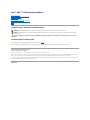 1
1
-
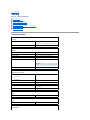 2
2
-
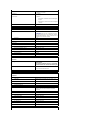 3
3
-
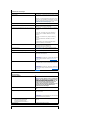 4
4
-
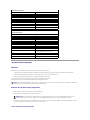 5
5
-
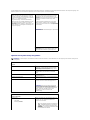 6
6
-
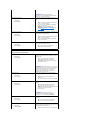 7
7
-
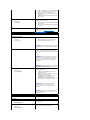 8
8
-
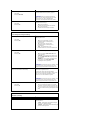 9
9
-
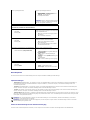 10
10
-
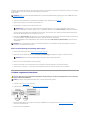 11
11
-
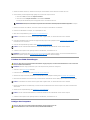 12
12
-
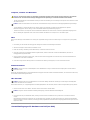 13
13
-
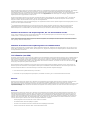 14
14
-
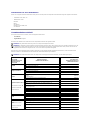 15
15
-
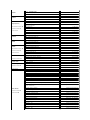 16
16
-
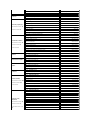 17
17
-
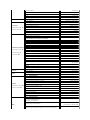 18
18
-
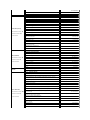 19
19
-
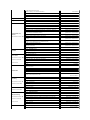 20
20
-
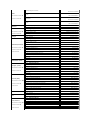 21
21
-
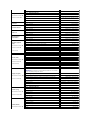 22
22
-
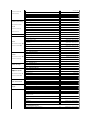 23
23
-
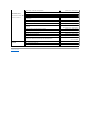 24
24
-
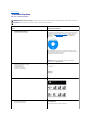 25
25
-
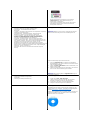 26
26
-
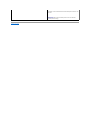 27
27
-
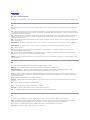 28
28
-
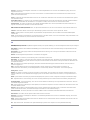 29
29
-
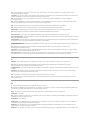 30
30
-
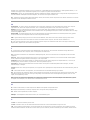 31
31
-
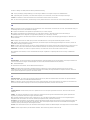 32
32
-
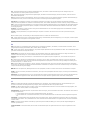 33
33
-
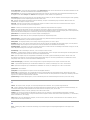 34
34
-
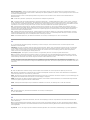 35
35
-
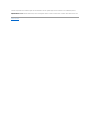 36
36
-
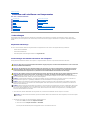 37
37
-
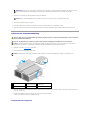 38
38
-
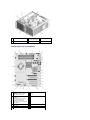 39
39
-
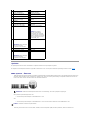 40
40
-
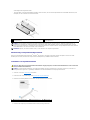 41
41
-
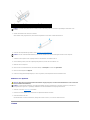 42
42
-
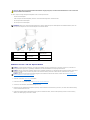 43
43
-
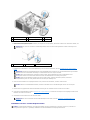 44
44
-
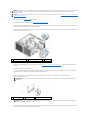 45
45
-
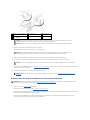 46
46
-
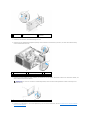 47
47
-
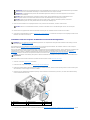 48
48
-
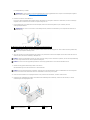 49
49
-
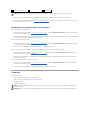 50
50
-
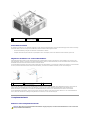 51
51
-
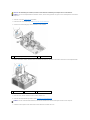 52
52
-
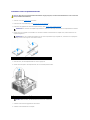 53
53
-
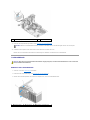 54
54
-
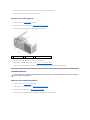 55
55
-
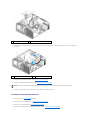 56
56
-
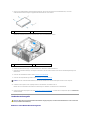 57
57
-
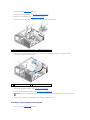 58
58
-
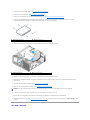 59
59
-
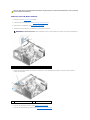 60
60
-
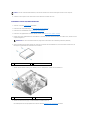 61
61
-
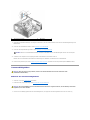 62
62
-
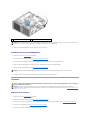 63
63
-
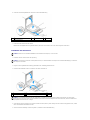 64
64
-
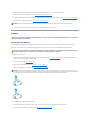 65
65
-
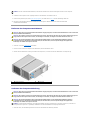 66
66
-
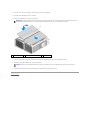 67
67
-
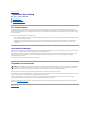 68
68
-
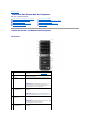 69
69
-
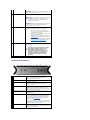 70
70
-
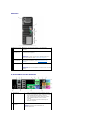 71
71
-
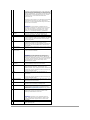 72
72
-
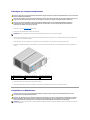 73
73
-
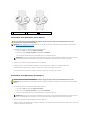 74
74
-
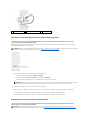 75
75
-
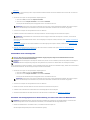 76
76
-
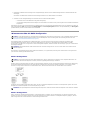 77
77
-
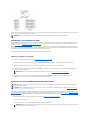 78
78
-
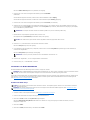 79
79
-
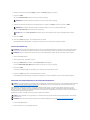 80
80
-
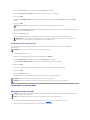 81
81
-
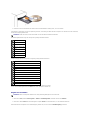 82
82
-
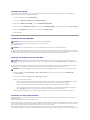 83
83
-
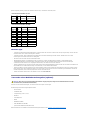 84
84
-
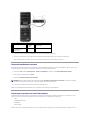 85
85
-
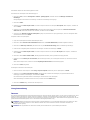 86
86
-
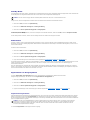 87
87
-
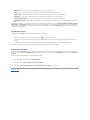 88
88
-
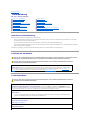 89
89
-
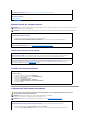 90
90
-
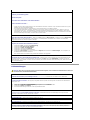 91
91
-
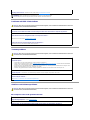 92
92
-
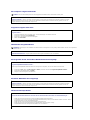 93
93
-
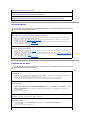 94
94
-
 95
95
-
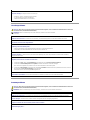 96
96
-
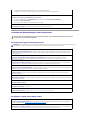 97
97
-
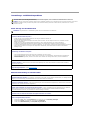 98
98
-
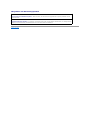 99
99
-
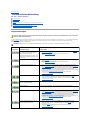 100
100
-
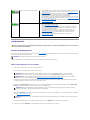 101
101
-
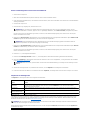 102
102
-
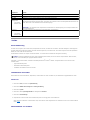 103
103
-
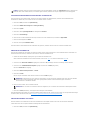 104
104
-
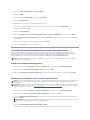 105
105
-
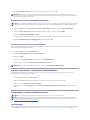 106
106
-
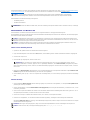 107
107
-
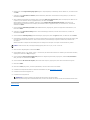 108
108
Verwandte Artikel
-
Dell OptiPlex GX270 Benutzerhandbuch
-
Dell XPS 700 Jet Black Bedienungsanleitung
-
Dell XPS 720 Bedienungsanleitung
-
Dell XPS 710 H2C Bedienungsanleitung
-
Dell XPS 720 H2C Bedienungsanleitung
-
Dell XPS 625 Benutzerhandbuch
-
Dell Precision NT499 Benutzerhandbuch
-
Dell PowerEdge M710HD Bedienungsanleitung
-
Dell OptiPlex 160 Schnellstartanleitung
-
Dell XPS 730X H2C Benutzerhandbuch